Merhaba
Mi Box'a Google Chrome Yükleme konusu bir çok yerde karşıma çıkıyor, arkadaşlarımın da bana sıkça sorduğu bir konu ondan dolayı bu konuda bir yazı hazırlamak istedim. Kendim ilk başta Google Chrome Apk'yı indirip flash bellek 'e atıp o şekilde kurmuştum. Size bu yazıyı hazırlamak için uygulamayı sildim, 0'dan yeniden kuracağım ki benimde takılacağım yerler olabilir bu sayede size de konuyu düzgün anlatabileyim. Öncelikle şunu belirteyim Google Chrome orijinal kumandayı düzgün desteklemiyor aktif kullanabilmek için illaki bir mouse'a ihtiyaç duyuluyor. Bunu da ya Telefonunuza kuracağınız Android Remote programları ile çözebilirsiniz veya ucuz çözüm olarak Piranha 2385 gibi mini klavye mouse setinden alıp kullanabilirsiniz. Konumuza dönersek açıkçası bilgisayara indir, flash belleğe at yönteminin yerine diğer yöntemi anlatmayı seçeceğim.
Öncelikle Google Play Store Giriş Yapın
Downloader by aftvnews 'i aratın bulun ve yükleyin.
Yükledikten sonra açın Erişim İzni isteyecektir onu kabul edin.
Geri tuşu ile ana ekrana gelin.
Ayarlar (Saatin Yanında) - Cihaz Tercihleri - Güvenlik ve Kısıtlamalar - Bilinmeyen Kaynaklar kısmında Downloader izin verilmiyor yazacaktır ona tıklayarak İzin verildi haline getirin.
Geri tuşu ile tekrar ana ekrana gelin.
Ayarlar - Uygulamalar - Tüm Uygulamaları göster kısmından Downloader 'ı bularak çalıştırın.
Dosyalara erişim izni isteyecektir , izin vererek devam edin.
Enter a Url or Search Term kısmına
browser.aftvnews.com yazıp ileri diyelim
- Downloader Browser Plugin yükleme sayfası gelecektir onu yükleyelim ve bitti diyelim.
Açılan Ekrandan " Done " seçip ilerleyelim.
Home - Browser - Files yazan menü bölümünden "Browser" kısmına tıklayalım.
Buradan Kumandanın yön tuşları ile internet sayfası yazılan kısma gelerek o kısmı silelim.
https://tv.aptoide.com yazalım ve ileri tuşu ile sayfayı açalım.
Sayfanın alt kısmında Aptoide indirin bölümüne tıklayarak uygulamayı indirin.
İşlemleri doğru yaptıysanız yükleme sayfası açılacaktır kumandanın yön tuşları ile Yükle kısmına gerekerek yükleyelim.
Yükleme bitince geri tuşu ile tekrar ana ekrana gelin.
Ayarlar (Saatin Yanında) - Cihaz Tercihleri - Güvenlik ve Kısıtlamalar - Bilinmeyen Kaynaklar kısmında Aptoide izin verilmiyor yazacaktır ona tıklayarak İzin verildi haline getirin.
Ayarlar - Uygulamalar - Tüm Uygulamaları göster kısmından Aptoide 'ı bularak çalıştırın.
Uygulama bazı erişim izinleri isteyecektir onlara izin verin.
Ara kısmına gelerek Google Chorme yazı ve tıklayın
Chorme Tarayıcı kısmına girin Yükle'ye tıklayarak yüklemeyi tıklayabilirsiniz. Benim size yukarıda bahsettiğim gibi Fare gerektirir uyarısı göreceksiniz.
Bundan sonrası artık hangi uygulamayı yüklemek istiyorsanız isterseniz Downloader 'ı kullanarak kurabilirsiniz , isterseniz de aynı işlemleri- izinleri Google Chorme 'a uygulayarak kurabilirsiniz. Ben Google Chrome üzerinden tüm uygulamaları bulup kuruyorum.
Ekstra Bölüm :
Bence Mi box için kurulması gereken programlar
File commander - Play Store'dan yükleyebilirsiniz.
ApkPure - Mi box için Aptoide gibi alternatif Apk yükleme sitesi
Set orientation - Uyumsuz programların yatay - dikey olarak düzgün çalışmasını, otomatik olarak ayarlanmasını sağlıyor.
Umarım bu anlatım işinize yarar.





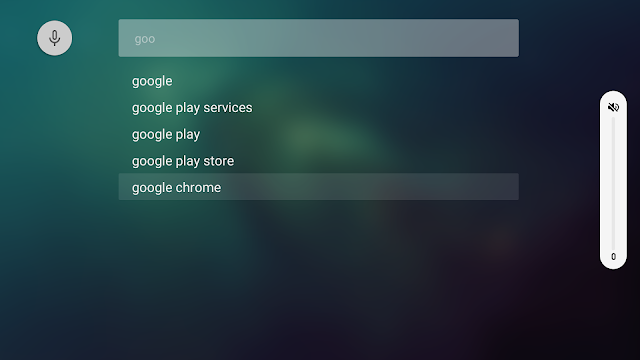

Yorumlar
Yorum Gönder